
Redmi 6 и Redmi 6 Pro оснащены сканером отпечатков пальцев на задней панели, который можно использовать для разблокировки устройств. Это еще не все, вы также можете использовать сканер отпечатков пальцев на Redmi 6 или Redmi 6 Pro, чтобы разблокировать заблокированные приложения. Хотите знать, как это сделать? Прочтите это руководство.
В этом руководстве мы расскажем, как заблокировать приложения на Redmi 6 или Redmi 6 Pro, а затем разблокировать их с помощью сканера отпечатков пальцев.
Пока вы в этом, обязательно ознакомьтесь с лучшими советами и рекомендациями для Redmi 6 и Redmi 6 Pro.
Redmi 6: блокировка приложений с помощью сканера отпечатков пальцев
Шаг 1: Запустите приложение Security на вашем Redmi 6. Это приложение доступно прямо на главном экране. Выбрать Блокировка приложения прокручивая вниз.
Шаг 2: Опубликуйте это, приложение сначала попросит вас установить шаблон. Этот шаблон можно использовать только для открытия блокировки приложения. Как только он установлен, он попросит вас подключить его к вашей учетной записи Mi. Это очень важно, так как он может быть использован для сброса в случае, если вы забыли рисунок или ваш датчик отпечатков пальцев перестает работать.
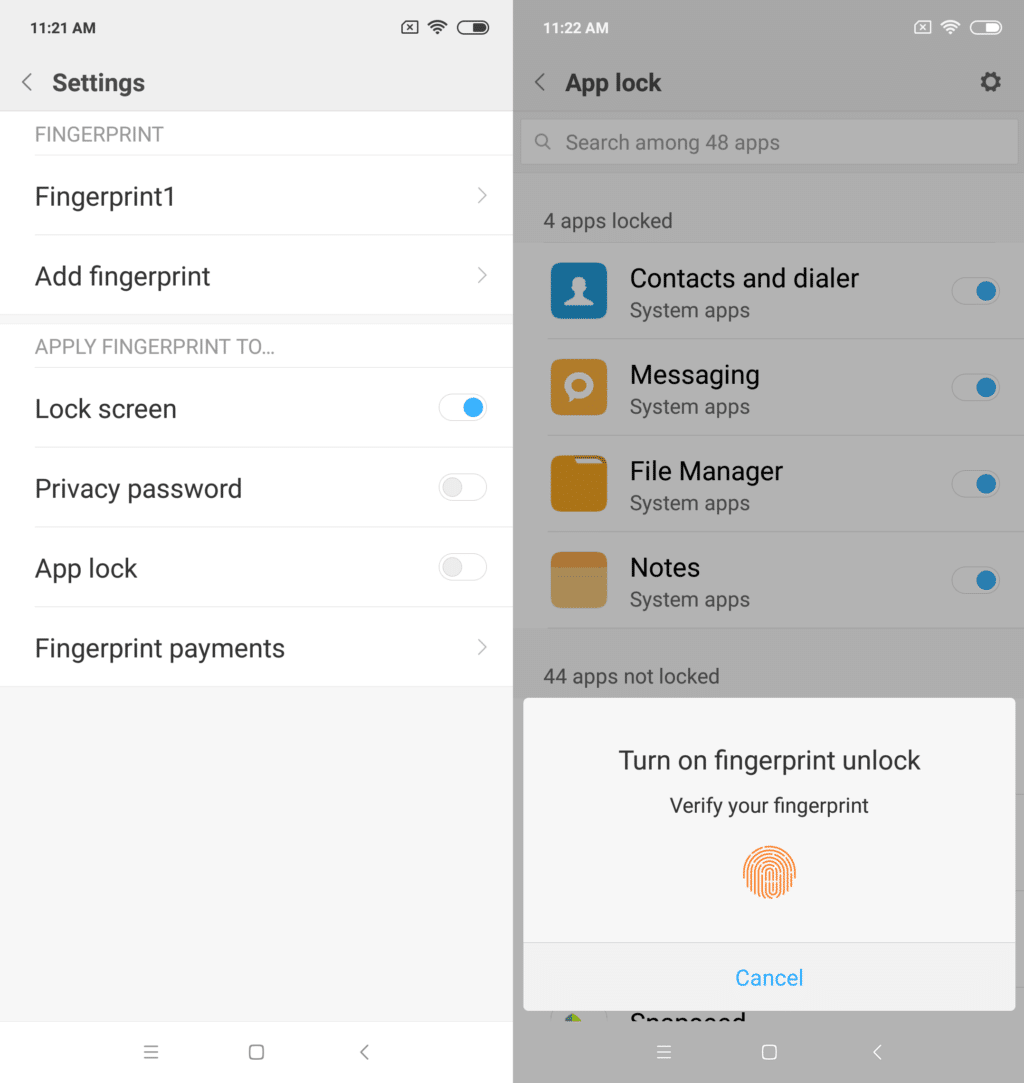
Примечание. Следующий шаг может отличаться в зависимости от двух факторов. Во-первых, если ваш отпечаток пальца уже зарегистрирован. Во-вторых, если вы настроили безопасность, т.е. Разблокировка с PIN / шаблон / пароль, для вашего телефона. Это в предположении, что вы не зарегистрированы отпечатков пальцев на телефон, и вы не создали шаблон безопасности либо.
Шаг 3: На следующем экране будет представлен список приложений, установленных на Redmi 6. По умолчанию MIUI автоматически выберет несколько приложений, которые нужно заблокировать. Однако вы можете отменить их выбор и выбрать приложения, которые вы хотите заблокировать.
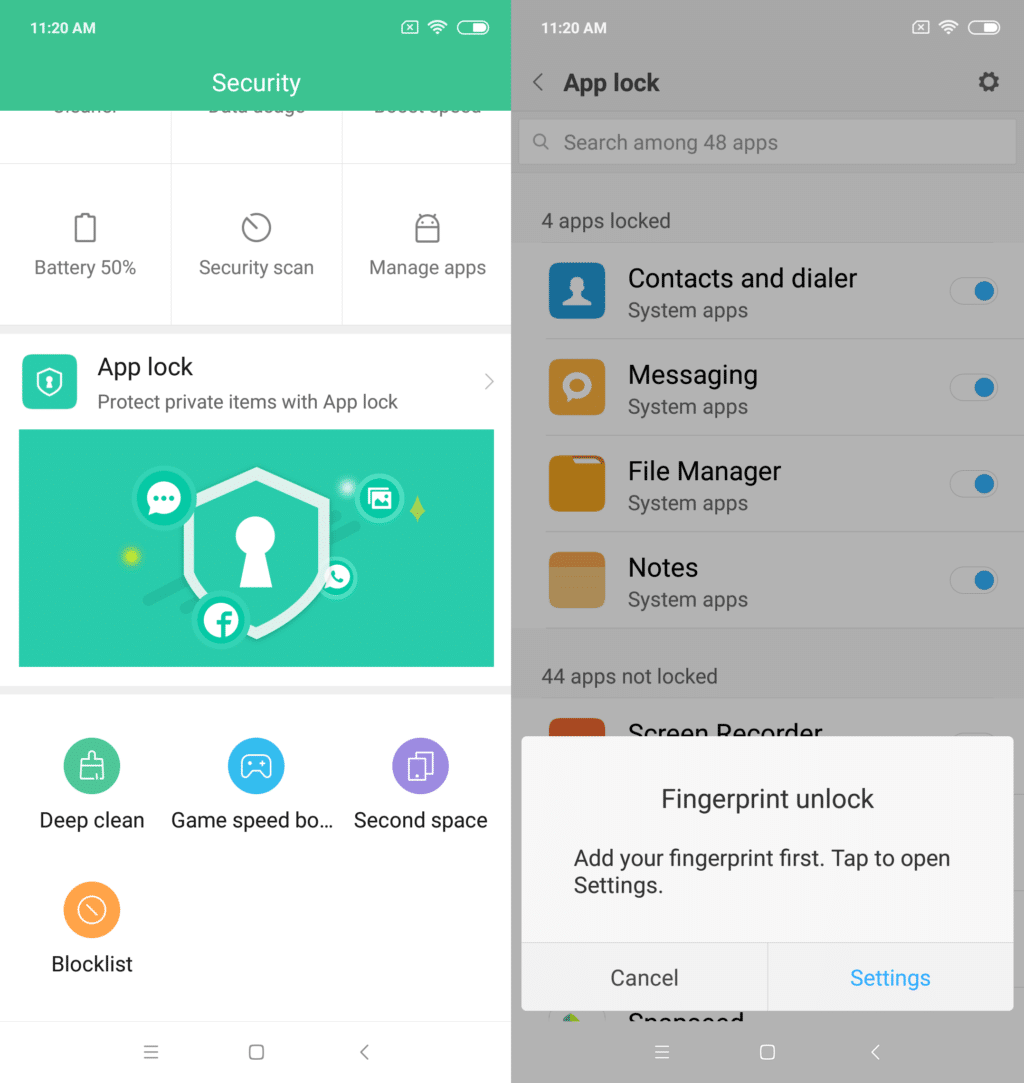
Просто, прежде чем сделать это, MIUI предложит вам использовать сканер отпечатков пальцев для разблокировки приложений. Нажмите на «да», и тогда вы попадете в настройки отпечатков пальцев. Если вы еще не зарегистрированы ни одного отпечатка пальца, вы можете добавить с помощью мастера, а затем включите переключатель для App Lock.
Примечание: В то время как сканер отпечатков пальцев можно использовать для блокировки / разблокировки приложения, оно не может быть ограничено одной отпечатком. Любой зарегистрированный отпечаток пальца может разблокировать заблокированные приложения.
Шаг 3: Теперь вы вернетесь к списку приложений, из которого вы можете выбрать приложения, которые хотите заблокировать.
Вы можете найти более продвинутые настройки, связанные с блокировкой приложения, нажав на значок шестеренки, расположенный в верхнем правом углу. Оттуда вы можете
- Скройте рисунок, который вы рисуете на экране для блокировки шаблона.
- Скрыть содержание уведомлений для приложений.
- Изменить настройки блокировки, т. Е. Приложения блокируются только после блокировки устройства или автоматически после выхода из них, а также через 1 минуту после выхода.
- Выберите, все ли заблокированные приложения разблокированы, когда вы разблокируете одно приложение.
MIUI также гарантирует, что содержимое заблокированных приложений не отображается во время многозадачности. Это гарантирует, что никто не сможет подкрасться к личному разговору или данным.
Возникли какие-либо проблемы при попытке установить App Lock на Redmi 6? Оставьте комментарий, и мы поможем вам.


